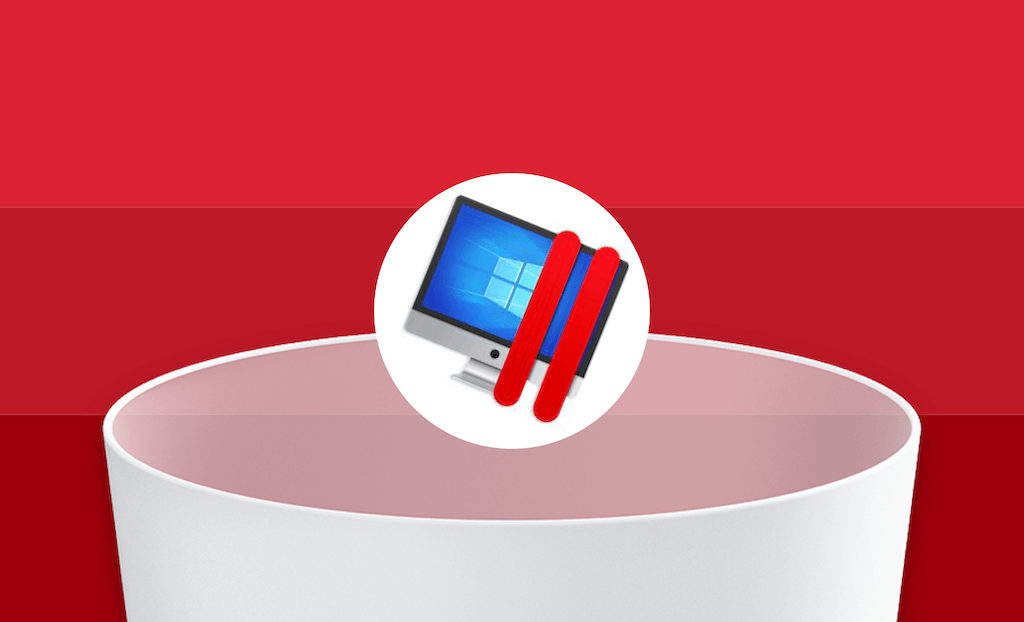Parallels Desktop auf dem Mac komplett deinstallieren: So geht's
In diesem Blog erfahren Sie, wie Sie Parallels auf dem Mac manuell und automatisch deinstallieren können. Der automatische Weg ist empfehlenswerter. Stellen Sie einfach usicher, dass Sie das darin erwähnte Tool auf Ihrem Mac installiert haben.
Obwohl Sie mit Parallels Desktop Windows auf Ihrem Mac ausführen können, kann es viel Speicherplatz beanspruchen. Wenn Sie nicht viel Speicherplatz zur Verfügung haben, kann Ihr Mac langsam laufen und sich verzögern. Möchten Sie wissen, wie Sie es sicher und vollständig von Ihrem Mac entfernen können? Lesen Sie diesen Artikel weiter, und Sie werden zwei Möglichkeiten finden.
Was ist Parallels Desktop?
Parallels Desktop ist eine Software für virtuelle Maschinen, mit der Sie Windows auf Intel Macs und M1 Macs ohne Neustart ausführen können. Es verfügt über mehr als 30 Ein-Klick-Tools, mit denen Sie jede Aufgabe auf Mac und Windows einfach und bequem erledigen können.
Allerdings hat sie auch einige nicht zu vernachlässigende Schwächen, wie z.B. den hohen Speicherplatzbedarf, die kostenpflichtige Nutzung und die fehlende Unterstützung für Spiele und Multimedia. Wenn Sie Parallels Desktop deinstallieren möchten, lesen Sie bitte diesen Blogbeitrag weiter, um zu erfahren, wie Sie es manuell und automatisch von Ihrem Mac entfernen können.
Parallels Desktop auf dem Mac manuell deinstallieren
- Klicken Sie auf das Parallels-Symbol in der Symbolleiste und wählen Sie Parallels Desktop beenden.
Öffnen Sie den Finder, wählen Sie Programme und suchen Sie nach Parallels Desktop.
- Klicken Sie mit der rechten Maustaste auf sein Symbol und verschieben Sie es in den Papierkorb.
Navigieren Sie zu ~/Library und gehen Sie die Unterordner durch, um alle restlichen Dateien von Parallels Desktop in den Papierkorb zu verschieben:
- ~/Library/Application Support
- ~/Library/Caches
- ~/Library/Cookies
- ~/Library/Preferences
- ~/Library/Saved Application State
- Leeren Sie den Papierkorb.
Parallels Desktop auf dem Mac automatisch deinstallieren
Sie werden vielleicht feststellen, dass die manuelle Deinstallation von Parallels Desktop mühsam und für neue Benutzer unangenehm ist. Deshalb stellen wir Ihnen ein praktisches Tool vor - BuhoCleaner. Mit ihm können Sie die Parallels Desktop-Anwendung und die zugehörigen Dateien wie Protokolle, Cache, Einstellungen und Support-Dateien in Sekundenschnelle löschen. So müssen Sie vorgehen.
So deinstallieren Sie Parallels Desktop auf dem Mac mit BuhoCleaner:
- Laden Sie BuhoCleaner herunter und installieren Sie es auf Ihrem Mac.
- Starten Sie das Programm und klicken Sie auf die Registerkarte "App deinstallieren".
- Klicken Sie auf die Schaltfläche "Scannen" und Sie werden alle auf Ihrem Mac installierten Apps sehen.
- Wählen Sie das Kästchen neben Parallels Desktop aus und klicken Sie auf die Schaltfläche Entfernen, damit die Anwendung dauerhaft von Ihrem Mac entfernt wird.
Bonus-Tipp: So entfernen Sie eine virtuelle Maschine in Parallels Desktop Mac
Bitte beachten Sie, dass die beiden oben genannten Methoden die virtuelle Maschine nicht entfernen. Wenn Sie Parallels Desktop nicht mehr verwenden und alle Dateien und Programme, die Sie darin verwendet haben, löschen möchten, führen Sie die folgenden Schritte aus, um die virtuelle Maschine von Ihrem Mac zu löschen.
- Öffnen Sie den Finder und klicken Sie auf das Suchsymbol in der oberen rechten Ecke.
- Geben Sie ein: .pvm und wählen Sie Art: Parallels virtuelle Maschine im Dropdown-Menü.
- Verschieben Sie die .pvm-Datei in den Papierkorb und leeren Sie Ihren Papierkorb.
Fazit
Jetzt wissen Sie, wie Sie Parallels auf Ihrem Mac sowohl manuell als auch automatisch deinstallieren können. Wenn Sie nicht zu viel Zeit mit der Deinstallation von Parallels Desktop verbringen möchten, empfehlen wir Ihnen, BuhoCleaner für diese Aufgabe zu verwenden. Versuchen Sie es jetzt.
Sven ist ein technisch versierter Fan, der alles liebt, was mit Apple zu tun hat. Als erfahrener Autor kann er mit seinem kreativen Schreibstil und seinem überzeugenden technischen Wissen verschiedene Apple-Produkte wie iPhone, iPad, iOS usw. abdecken.